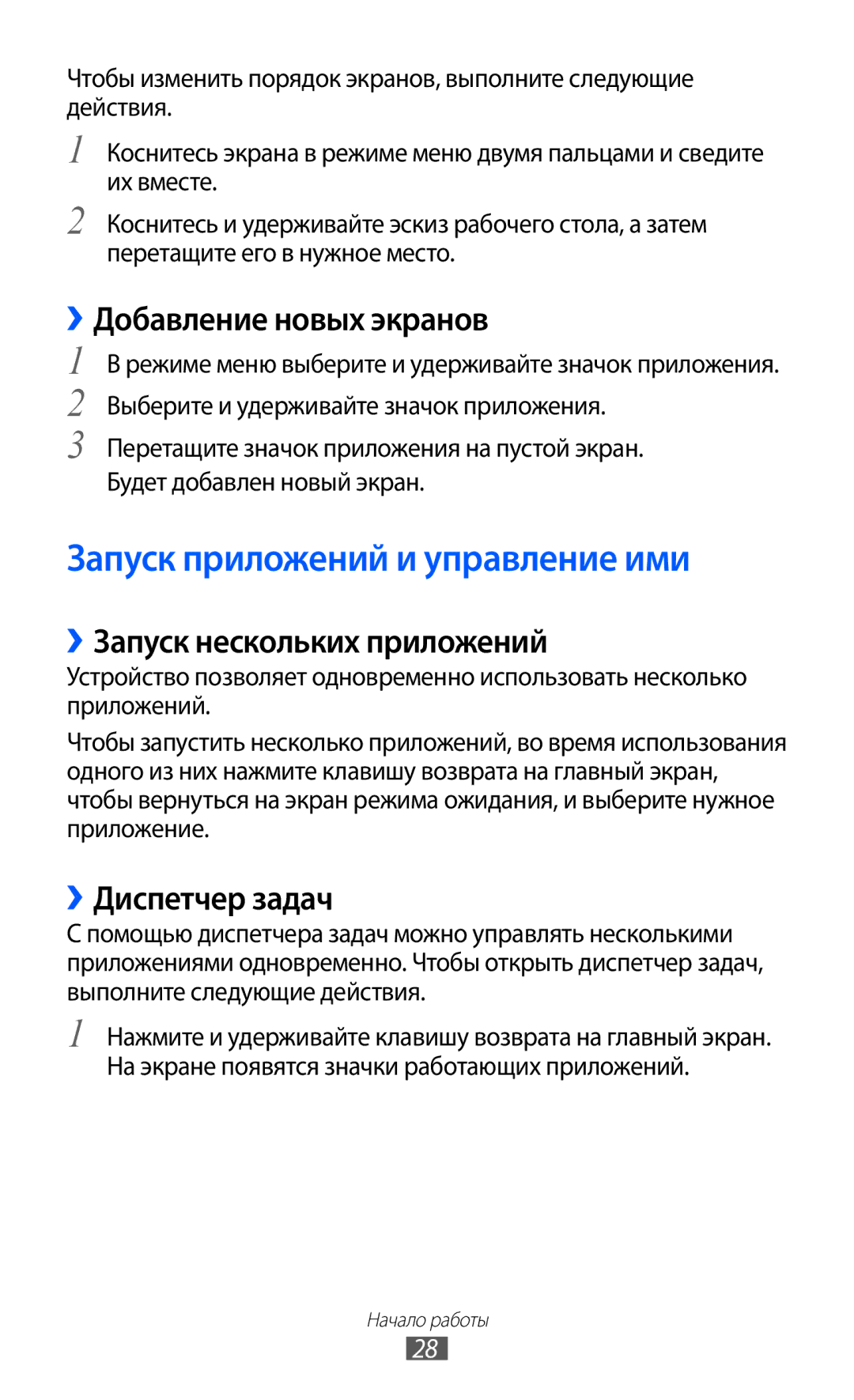Руководство Пользователя
Данном руководстве
Сначала прочтите следующую информацию
Обозначения, используемые в данном руководстве
Клавишу завершения вызова
Авторские права
Товарные знаки
Видео В Формате Divx
Вставка карты памяти приобретается
Содержание
Блокировка и разблокировка сенсорного экрана
101
103
105
106
108
111
127
126
128
Сборка устройства
Комплект поставки
Установка SIM- или USIM-карты и аккумулятора
Сборка устройства
Зарядка аккумулятора
››Зарядка с помощью зарядного устройства
Подключите зарядное устройство к сети переменного тока
››Зарядка с помощью USB-кабеля
Вставка карты памяти приобретается отдельно
Перед зарядкой устройства убедитесь, что ПК включен
››Извлечение карты памяти
Режиме меню выберите пункт Настройки → Общие → Память
››Форматирование карты памяти
→ Форматировать карту памяти → Да
Начало работы
Включение и выключение устройства
Общие сведения об устройстве
Внешний вид устройства
Клавиши
››Экран режима ожидания
››Служебные значки
Включена функция модема Wi-Fi
Или гарнитура
Сетью VPN
Выполняется голосовой вызов
Сенсорный экран
››Панель уведомлений
Следите за тем, чтобы сенсорный экран не соприкасался
Начало работы
Работа с меню
››Упорядочение приложений
Запуск приложений и управление ими
››Добавление новых экранов
››Запуск нескольких приложений
››Диспетчер задач
Виджеты
››Панель виджетов
Индивидуальная настройка устройства
››Упорядочение панели виджетов
››Добавление рабочих столов на экран режима ожидания
››Установка текущего времени и даты
››Выбор мелодии звонка
››Регулировка громкости звонка
››Переключение на профиль «Без звука»
››Регулировка яркости дисплея
››Блокировка устройства
››Блокировка SIM- или USIM-карты
››Включение функции поиска устройства
Ввод текста
››Изменение способа ввода текста
Qwerty
Набор символов на обычной клавиатуре
Рукописный
Ввод
››Способы ввода текста
Добавление слов в словарь T9
Символ не появится на экране
Отобразилось, выберите значок или
Цифры
Символы
Пролистать список символов
Непрерывный ввод
››Копирование и вставка текста
Повторяйте шаги
Связь
Функции вызова
››Выполнение вызова и ответ на вызов
Выполнение вызова
Отклонение вызова
Ответ на вызов
Международные вызовы
››Гарнитура
››Функции, доступные во время разговора
››Функции, доступные во время видеовызова
Автоматическое отклонение вызовов
››Дополнительные функции
Режим FDN
Переадресация вызовов
Ожидание вызова
Сообщения
Журнал
››Просмотр журнала вызовов
››Настройка профиля MMS
››Отправка SMS-сообщений
Логин Ввод имени пользователя Пароль Ввод пароля
››Отправка MMS-сообщений
Сети
››Просмотр SMS- или MMS-сообщений
››Прослушивание сообщений голосовой почты
››Отправка экстренных сообщений
Режиме меню выберите пункт Настройки → Сообщения
→ SOS сообщения
Введите телефонные номера вручную
››Настройка учетной записи и профиля электронной почты
Mail
Настройка учетной записи электронной почты
››Отправка сообщений электронной почты
Выбор профиля электронной почты
Опции Описание Сервер POP3
Сервер IMAP4
Exchange
››Просмотр сообщений электронной почты
››Синхронизация электронной почты с сервером
ChatON
Режиме меню выберите пункт ChatON
Социальный портал
Чат
Режиме меню выберите пункт Социальны
Развлечения
Камера
››Фотосъемка
Режиме меню выберите пункт Камера
Отображение или скрытие значков управления на видоискателе
Для выполнения снимка выберите значок
››Создание автопортретов
››Панорамная съемка
››Настройка параметров камеры
Опции Описание Эффекты Применение специальных эффектов
Экспозамер Выбор типа экспозамера Определение
Могут возникнуть препятствия
Пространства между зданиями
››Видеосъемка
Развлечения
››Настройка параметров видеозаписи
Видео
››Воспроизведение видео
Галерея
››Поддерживаемые форматы файлов
Номер Описание
Приостановка воспроизведения
››Просмотр снимков
Музыка
››Просмотр видео
››Просмотр слайд-шоу
››Загрузка звуковых файлов на устройство
››Прослушивание музыки
Номер Описание
››Переход к режиму диска
››Создание списка воспроизведения
››Изменение настроек музыкального проигрывателя
Готово
FM-радио
››Прослушивание FM-радио
Развлечения
››Автоматическое сохранение радиостанции
››Запись композиций, транслируемых по FM- радио
››Добавление радиостанции в список избранных
Записей FM-радио
››Настройка параметров FM-радио
Через определенное время
››Загрузка игр и приложений
Java
››Запуск игр и приложений
Личные данные
Контакты
››Создание контакта
››Поиск контакта
››Создание визитной карточки
››Создание списка избранных номеров
Электронный адрес
››Создание группы контактов
››Получение контактов из учетной записи в соцсети
Чтобы указать контакты для добавления, выберите значок
Календарь
››Копирование контактов с SIM- или USIM-карты и наоборот
››Импорт и экспорт контактов
››Создание события
››Просмотр событий
››Отключение сигнала события
Задачи
››Создание задачи
››Просмотр задач
Режиме меню выберите пункт Задачи. Выберите пункт Создать
Заметки
Диктофон
››Создание заметки
››Просмотр заметок
››Воспроизведение голосовых заметок
Повторите шаги
››Настройка параметров диктофона
Ограничение для MMS
Интернет
Интернет
››Просмотр веб-страниц
Переход к параметрам веб-обозревателя
››Создание закладок для избранных веб-страниц
Samsung Apps
Режиме меню выберите пункт Samsung Apps
››Настройка профиля синхронизации
Синхронизация
Выберите пункт Создать профиль синхронизации и
YouTube
››Начало синхронизации
Режиме меню выберите пункт Настройки → Подключение
→ Синхронизация
››Включение беспроводной связи Bluetooth
Bluetooth
Подключение
››Передача данных с помощью беспроводной связи Bluetooth
Wi-Fi
Bluetooth
››Включение функции Wlan
››Прием данных с помощью беспроводной связи
››Поиск сети Wlan и подключение к ней
››Настройка профиля соединения
Статический
IP-адрес
Подключение мобильного устройства к устройству
››Прямое подключение к сети Wlan
Отправка данных по сети Wlan
AllShare
››Настройка параметров Dlna для обмена медиафайлами
Прием данных по сети Wlan
Субтитры Вывод субтитров
››Воспроизведение файлов с одного устройства на другом
››Воспроизведение файлов на другом DLNA- устройстве
Управляйте воспроизведением с помощью значков устройства
Общий доступ к мобильной сети
→ Mobile AP
Функция GPS
››Включение функции GPS
››Расширение функциональности GPS
››Просмотр местоположения
100
→ Мое положение
Kies
Подключение к ПК
101
››Подключение в качестве съемного диска
102
→ Средства USB → Съемный диск
→ Средства USB → Модем
VPN-соединения
››Настройка VPN-соединения
103
→ VPN → Создать
››Подключение к частной сети
104
Включение запроса пароля L2TP
→ VPN
Инструменты
Калькулятор
Caster
››Передача данных на мобильное устройство
Часы
››Передача данных в веб-расширение Caster
››Просмотр переданных данных
››Установка сигнала
››Выключение звучащего сигнала
››Удаление сигнала
››Установка мирового времени
››Секундомер
Настольные часы
Мои файлы
››Таймер обратного отсчета времени
108
Поддерживаемые форматы файлов
››Просмотр файлов
109
Устройство поддерживает следующие форматы файлов
››Установка изображения в качестве обоев
››Назначение звукозаписи в качестве мелодии звонка
110
Выберите пункт Опции → Установить как → Обои → OK
Polaris Office
Создание документа
Просмотр документа
111
Голосовые команды
Импорт файлов
››Экспорт файлов
112
Настройки
Работа с меню настроек
Автономный режим
Сеть
Местоположение
Подключение
114
Настройка параметров подключений GPS. с
Дисплей
Звук
115
Page
››Голосовой ввод и вывод
››Язык
117
››Движения
››Специальные возможности
››Место установки
››Память
››Статистика
››Горизонтальная калибровка
››Безопасность
119
››Сведения о телефоне
››Обновление ПО
››Лицензии
120
Учетные записи
Уведомление
Вызов
››Сброс
››Повтор сигнала
122
Настройка параметров сообщений
Выбор частоты оповещений о новых сообщениях
››Учетные записи
››Параметры отправки
123
Поле темы отображение поля темы в поле ввода текста
››Параметры приема
››Блокировка E-mail сообщений
››По беседам
124
125
126
Удалить базы данных удаление всех сохраненных веб-баз данных
Отправка в сообщества
Поиск
127
Выбор типа элементов, которые будут включены в поиск
128
129
Устранение неполадок
Меню Проверка PIN
Вызовы сбрасываются
130
Входящие вызовы не проходят
131
Устройство нагревается
132
При включении FM-радио появляются сообщения об ошибках
133
Не удается найти другое Bluetooth-устройство
134
135
Меры предосторожности
Не используйте устройство во время гроз
136
Выключайте устройство, если запрещается его использование
137
Выключайте устройство на борту самолета
138
Избегайте попадания влаги на устройство
139
Не кладите устройство на наклонные поверхности
140
Не храните устройство рядом с источниками магнитного поля
141
Берегите зрение при работе с устройством
142
Не кусайте и не лижите устройство или аккумулятор
Берегите слух при использовании гарнитуры
Не носите устройство в заднем кармане брюк или на поясе
143
Аккуратно устанавливайте мобильные устройства и оборудование
144
Аккуратно обращайтесь с SIM-картами и картами памяти
Доступ к службам экстренной помощи
Безопасность личной информации и важных данных
Правильная утилизация изделия
145
Правильная утилизация аккумуляторов для этого продукта
146
147
Алфавитный указатель
148
149
115
126
Календарь
150
Bluetooth 91 GPS 99 мобильная точка доступа 98 ПК
ChatON 53 Чат
151
Поиск устройств и подключение к ним 92 прием данных
Информация О Сертификации Продукции
Мобильный телефон GSM Wcdma Wi-Fi GT-S8600
Декларация соответствия R&TTE
Установка ПО Kies Синхронизация с ПК